
Strikethrough to ważna opcja formatowania, która rysuje linię przez wybrany tekst, zamiast go usunąć. Jest często używany podczas redakcji lub podczas współpracy w dokumencie. Oto jak go używać w Dokumentach Google.
Dlaczego stosować strikethough do tekstu, gdy możesz go usunąć?
Kiedy stosujesz strikethough do tekstu, to rysuje linię przez słowa Ale utrzymuje tekst widoczny pod spodem. Ten typ formatowania tekstu jest przydatny w wielu scenariuszach. Na przykład, jeśli współpracujesz na dokumencie z innymi ludźmi i chcesz podkreślić tekst, który powinien zostać usunięty, możesz zastosować strikethough do tekstu. Jeśli zamiast tego usunąć tekst, inni mogą nie wiedzieć, co się zmieniło.
To nie wszystko. Strikethrough jest przydatny nawet w scenariuszach, gdzie jesteś jedynym, który patrzy na dokument. Jednym z najczęstszych typów dokumentów, do których dotyczyłoby to Lista rzeczy do zrobienia . Uderzający na przedmioty na liście do zrobienia zamiast usuwania ich pozwala wizualizować to, co osiągnąłeś na dzień. Nie jest to prawdopodobnie bardziej satysfakcjonujące niż przekreślanie przedmiotów na listach do zrobienia i Google Docs jest doskonałym miejscem na utrzymanie tych list, ponieważ może być używany na prawie każdym urządzeniu.
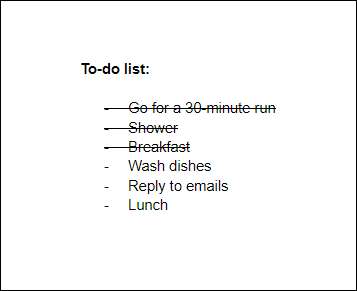
Jak zastosować strikethough do tekstu
Aby rozpocząć, otwórz plik DOCS Google, który zawiera tekst, który chcesz zastosować strikethrough. Wybierz żądany tekst, klikając i przeciągając kursor nad nim. Tekst jest podświetlony niebieski po wybraniu.
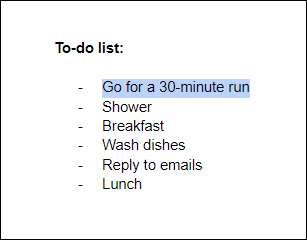
Po wybraniu możesz zastosować strikethough do tekstu za pomocą dwóch różnych metod - narzędzie do formatu tekstu lub przez przez skrót klawiszowy . Aby użyć narzędzia do formatu tekstu, kliknij kartę "Format" na pasku narzędzi.
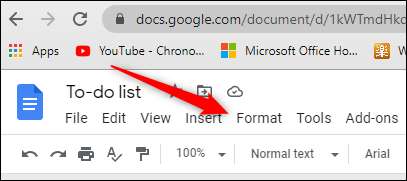
Najedź kursorem na opcję "Tekst" w menu rozwijanym. Pojawi się podmenu. Tutaj kliknij opcję "strikethrough".
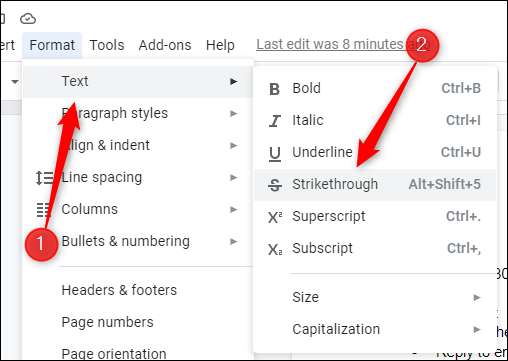
Strikethrough jest teraz zastosowany do wybranego tekstu.

Jak wspomniano, możesz również zastosować strikethough do tekstu za pomocą poręcznego skrótu klawiatury. W systemie Windows 10 wybierz tekst, klikając i przeciągając kursor na nią, a następnie naciśnij klawisze Alt + Shift + 5. Jeśli używasz komputera Mac, polecenie + Shift + X to skrót.
Jest to tylko jeden z wielu podstawowych narzędzi dostępnych z Dokonami Google. Możesz dowiedzieć się więcej o podstawach w naszym poręcznym Przewodnik do Dokumentów Google dla początkujących .
ZWIĄZANE Z: Przewodnik dla początkujących do Dokumentów Google







